Criando e utilizando ETIQUETAS
No FácilDental.app, as etiquetas têm a função de “rotular” coisas, facilitando assim a busca e a diferenciação.
Por ex.: uma etiqueta de consulta, que tem a cor azul. Ao ver esse rótulo azul, que poderá ser visto na aba de AGENDAMENTO, CLIENTES, você saberá que aquela data ou aquele cliente possuem uma consulta.
1. Criando etiquetas
Para acessar a aba de ETIQUETAS, abra o menu e clique na aba LOGÍSTICA (que fica no lado esquerdo da tela). Em seguida, clique em ETIQUETAS.
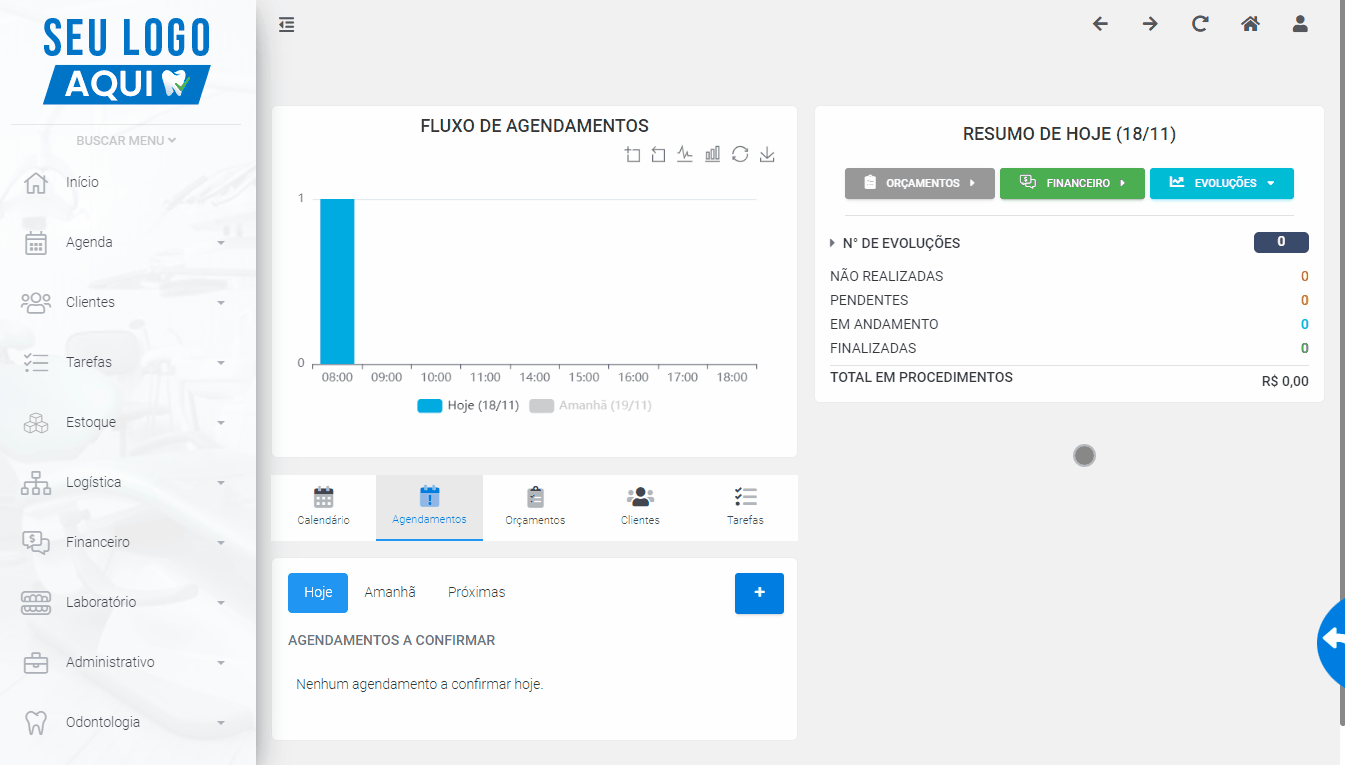
Algumas etiquetas já estarão presentes na aba ETIQUETAS. Estas são etiquetas padrão, que não podem ser excluídas. Ao clicar sobre elas, você poderá editar.
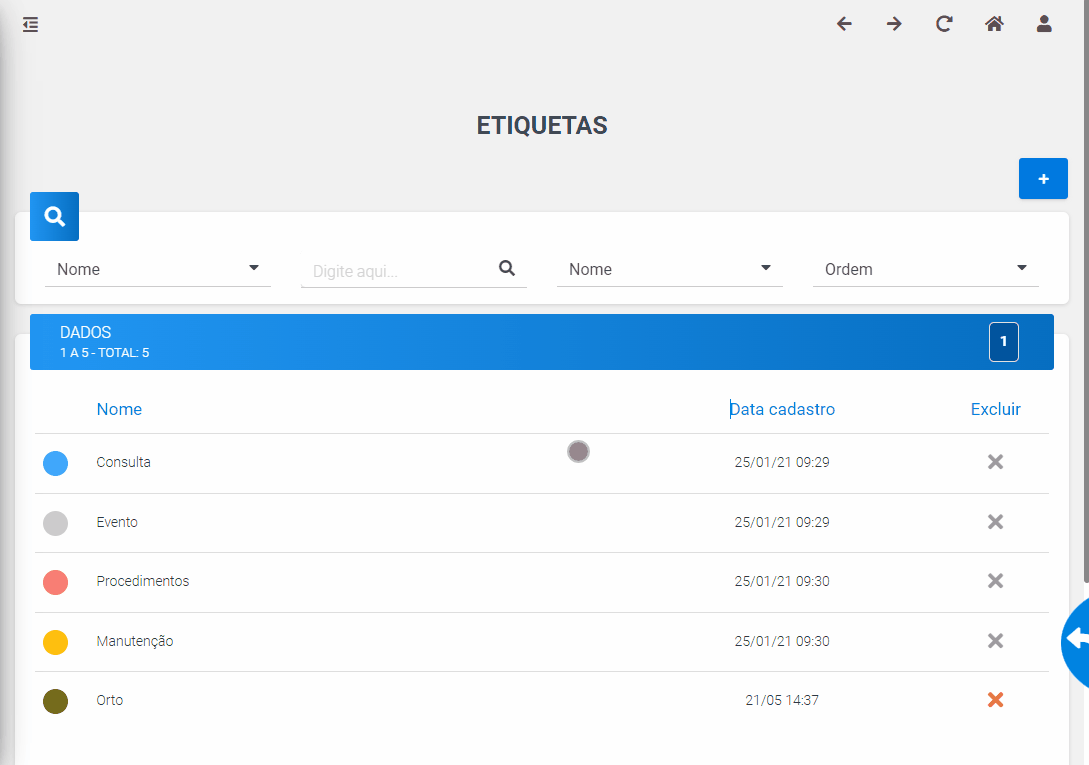
Para criar novas etiquetas, clique no BOTÃO +. Abrirá o painel de NOVA ETIQUETA.
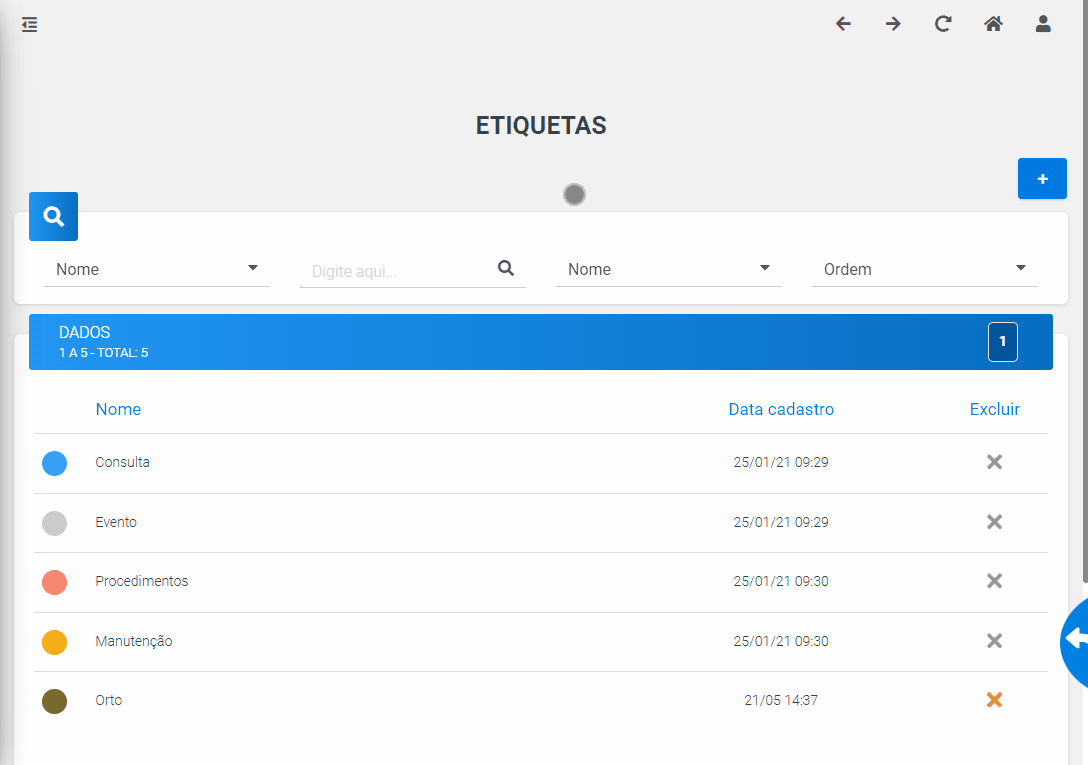
Os dados a serem preenchidos são:
- Nome: escreva o nome de sua etiqueta;
- Cor: escolha uma cor para sua etiqueta;
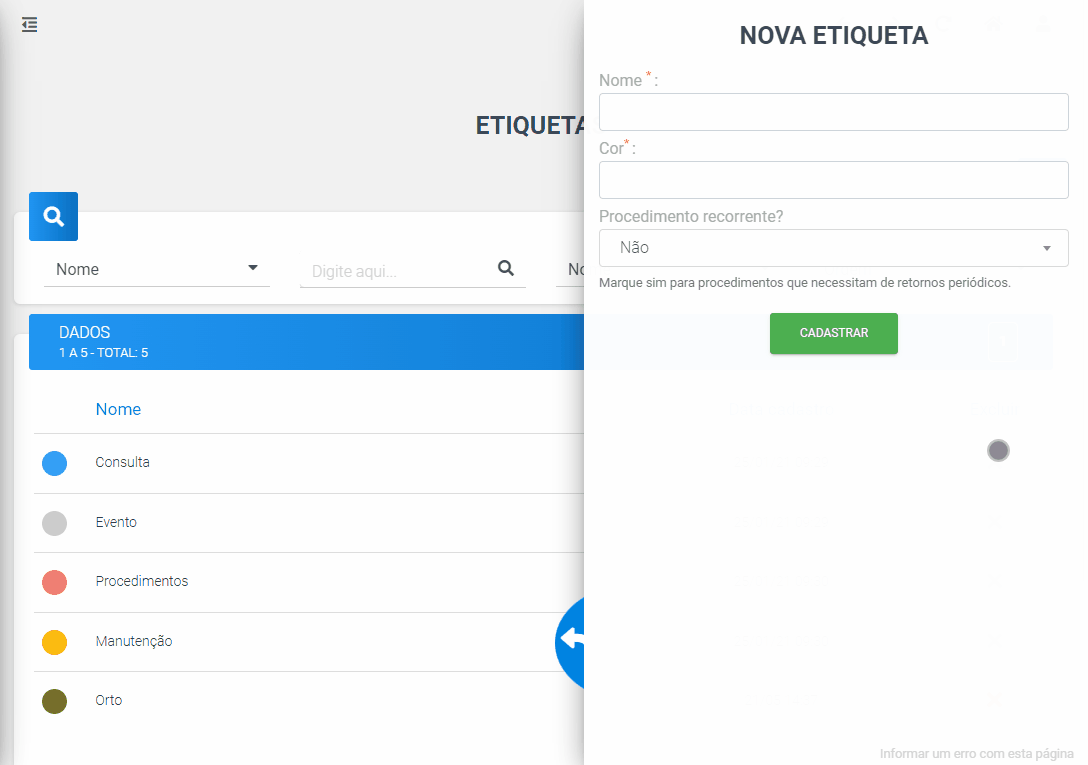
- Procedimento recorrente: alguns procedimentos exigem que o cliente retorne outras vezes; se sua etiqueta se trata desse tipo de procedimento, clique e marque a opção sim. Caso contrário, marque a opção não.
Se você marcar a opção sim, preencha a quantidade de dias dessa recorrência. Veja:
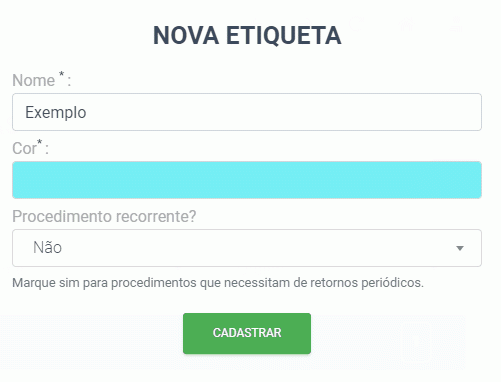
Após finalizar, clique no botão CADASTRAR. Pronto! Sua etiqueta está cadastrada no sistema.
Você poderá ver sua etiqueta na aba ETIQUETAS, que vimos no início. Ao clicar sobre ela, diferente das etiquetas padrão, você poderá editá-la ou excluí-la.

Para facilitar sua busca pelas etiquetas, você pode usar a barra de filtragem.

2. Utilizando etiquetas
Um exemplo de uso das etiquetas está na aba CLIENTES. Clique na aba CLIENTES (que fica no menu) e, em seguida, clique em clientes cadastrados.
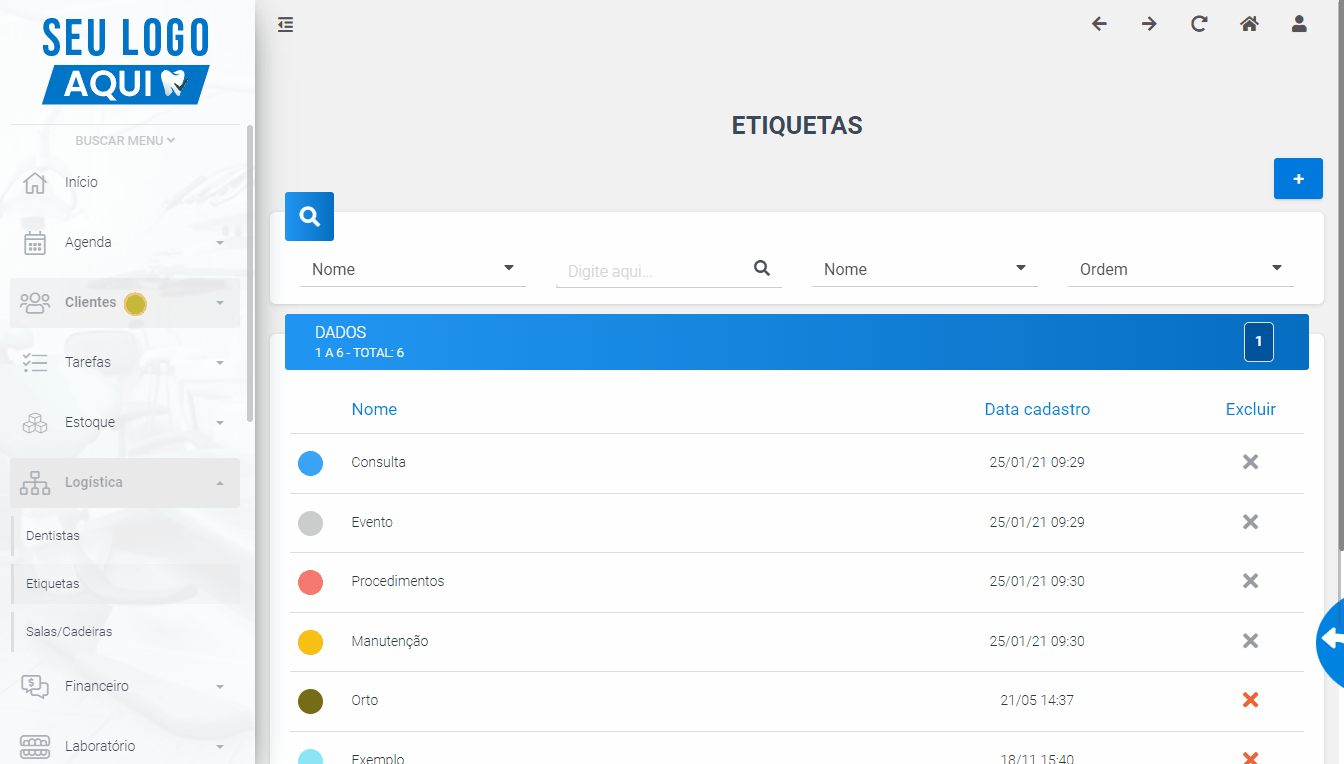
No primeiro cliente da lista, no nosso exemplo, Daniel Araújo, você pode ver a etiqueta que criamos com a cor azul bebê, chamada de exemplo.
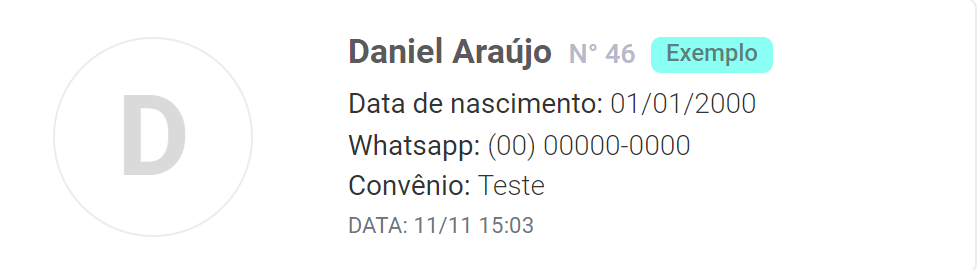
Você também verá a etiqueta ao abrir a ficha do cliente.
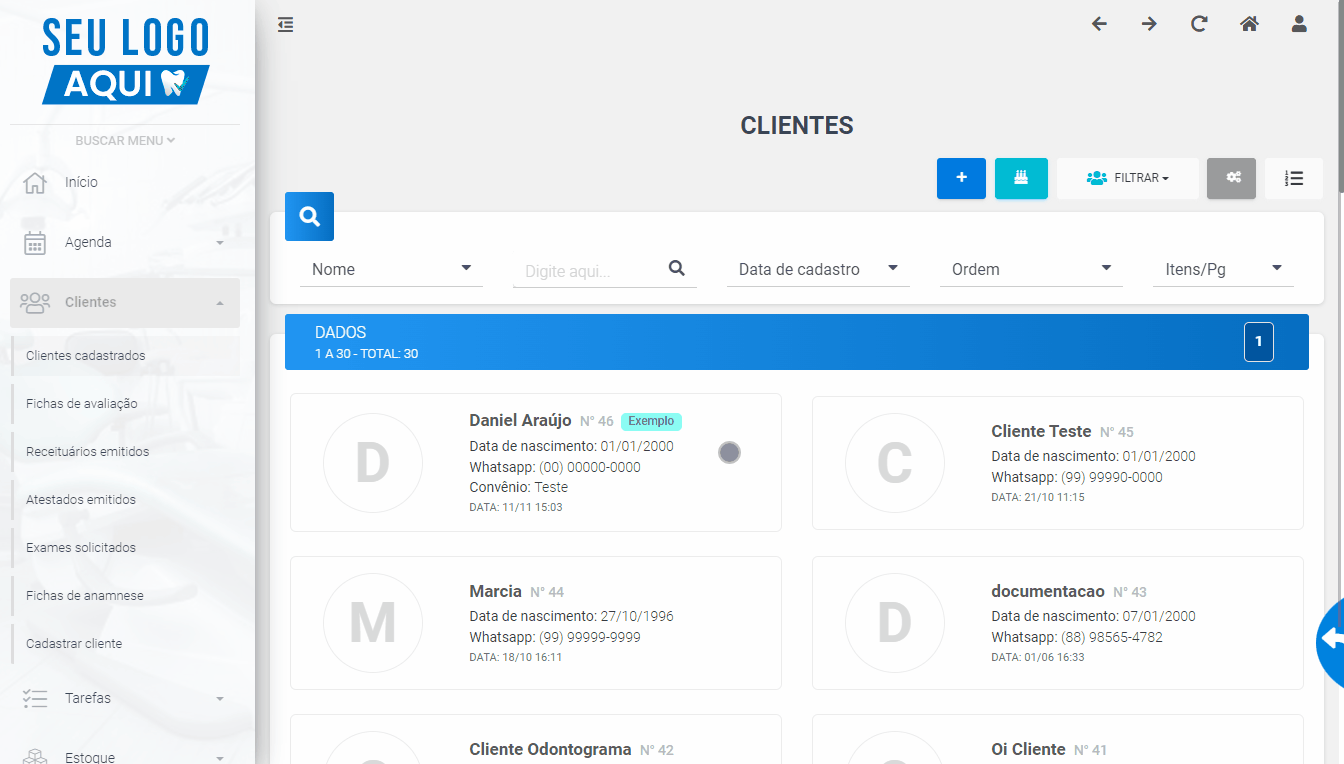
Na aba de AGENDA você também verá as etiquetas. Primeiramente, na parte de CALENDÁRIO.
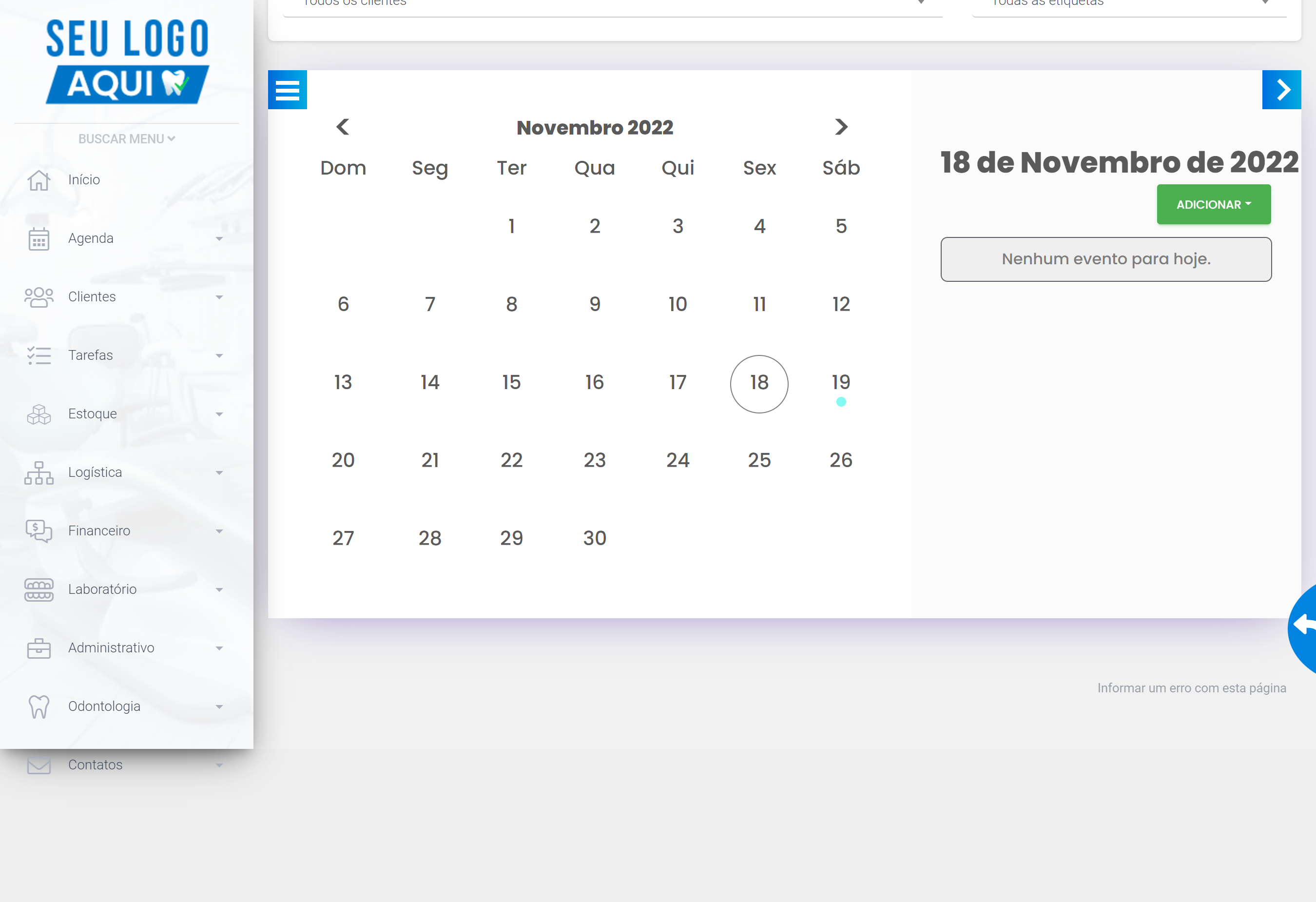
Como você pode ver, no dia 19 de novembro temos uma marcação azul. Ao clicar, veremos que se trata de um agendamento de um cliente que possui a etiqueta Exemplo.
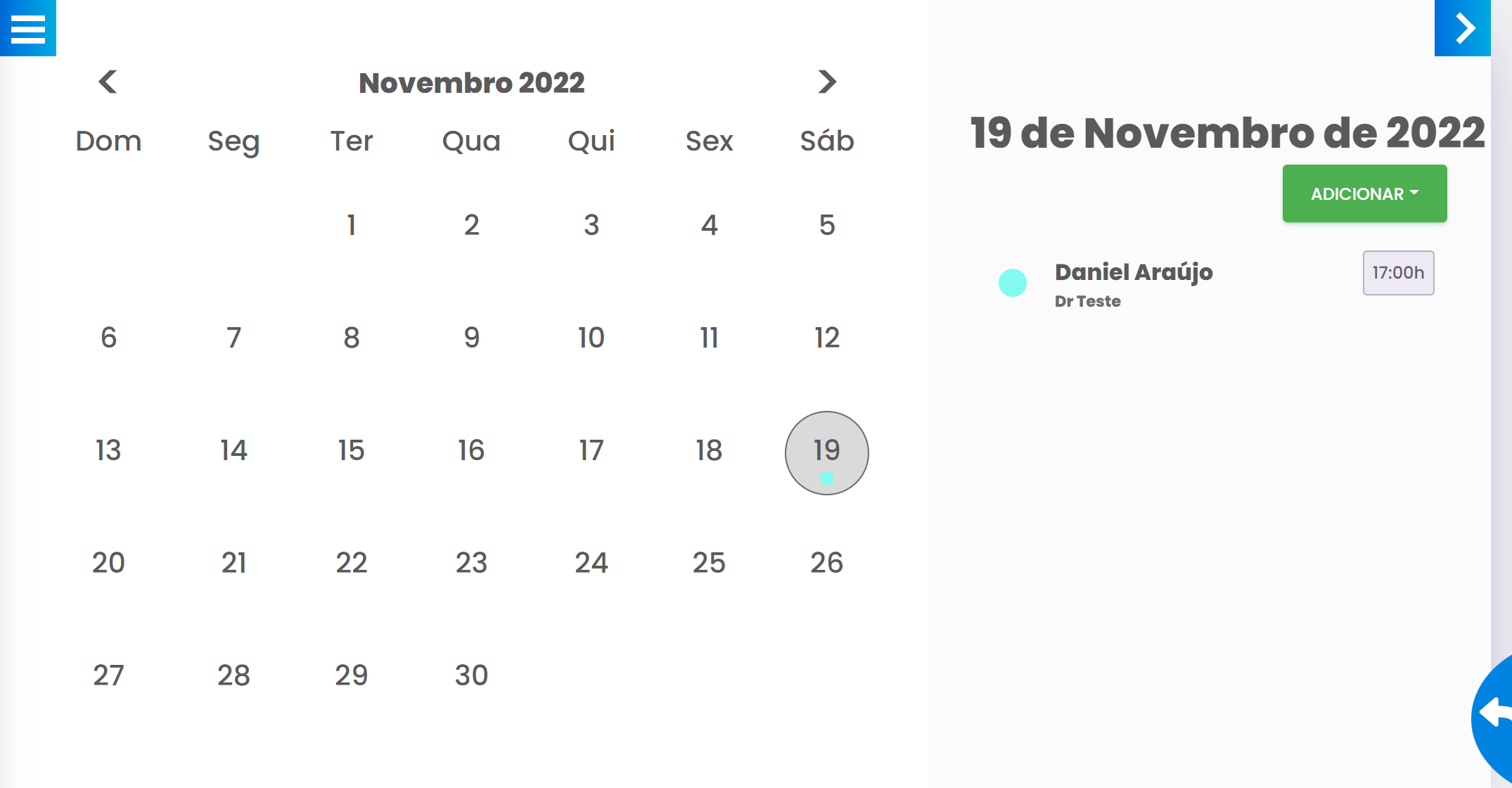
Também vemos as etiquetas presentes na parte de Agendamentos.
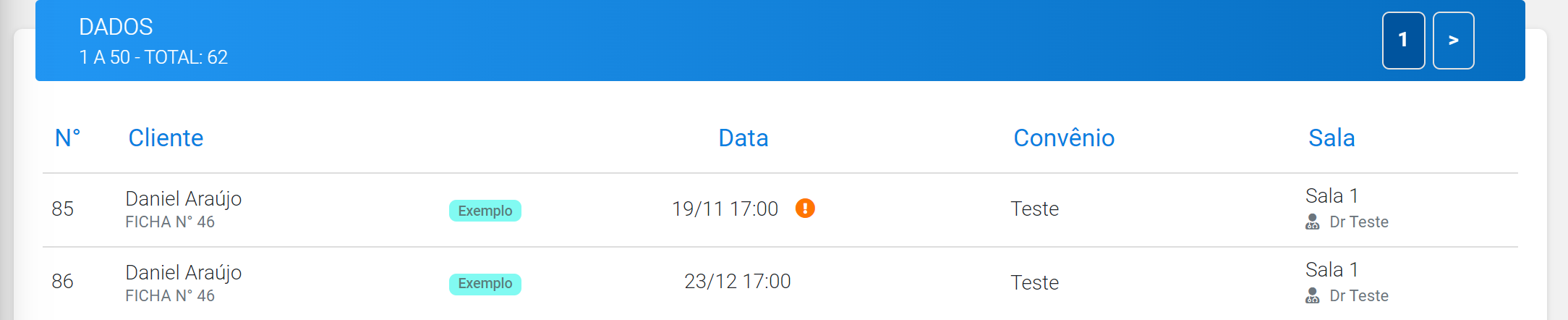
Por fim, temos outra importante aplicação das etiquetas, que são os retornos não agendados.
Clique aqui para aprender como utilizar esse recurso!
Última atualização: 29/03/2023 09:14
